想要了解如何将视频从 Google 云端硬盘下载到 iPhone? Google Drive 是主要的数据存储工具之一。您可以在 Google 云端硬盘上安全地保存您的数据,例如视频、音频文件、照片、pdf 文件等。由于其尖端技术而受到全球欢迎。 Google Drive 允许用户存储不同类型的数据,并在任何地方使用任何设备访问数据,前提是该设备具有浏览器和稳定的 Wi-Fi 或蜂窝网络连接。此外,Google Drive 还提供 15GB 的免费存储空间。其出色的功能让包括iPhone用户在内的所有人都想使用其服务。
当我们继续使用 Google Drive 的免费 15GB 存储空间时,该空间就会耗尽,因此需要释放一些空间。释放 Google 云端硬盘空间的一种方法是删除一些视频,因为它们会占用更多空间。但是,在删除文件之前,您应该将文件从 Google Drive 下载到 iPhone 以进行备份。因此,本文将教您如何将视频从 Google Drive 下载到 iPhone。我们一起来看看吧。
如果您的Google 云端硬盘几乎已满,而您想释放一些空间,则可以从云端硬盘中删除多个视频。不过,谨慎的做法是在 iPhone 上保留视频副本。备份 iPhone 视频的一些有效方法是通过以下方法将它们从 Google 云端硬盘下载到 iPhone:
正在寻找将视频从 Google 云端硬盘下载到 iPhone 的方法?将 Google Drive 的视频文件移动到 iPhone 的最可靠方法是使用专业工具。此类应用程序的一个示例是iOS数据传输。该应用程序使您能够快速方便地将视频文件从 PC 移动到 iPhone。
在数据传输过程中, iOS Data Transfer充当将iOS设备连接到计算机的桥梁。有了这个强大的工具,您不必依赖 iTunes 来移动数据。
这个强大的应用程序不仅支持iOS设备和计算机之间的数据传输,还允许用户轻松组织和管理他们的iPhone数据。
主要特征:
要使用iOS数据传输应用程序将视频从 Google 云端硬盘下载到 iPhone,您需要将视频文件下载到计算机,然后将文件传输到 iPhone。具体做法如下:
01首先将视频从 Google Drive 下载到您的计算机。安装后,然后在计算机上启动iOS数据传输应用程序。使用照明电缆将 iPhone 连接到 PC。

02将推出新界面。在界面中,单击屏幕左角的“视频”按钮即可查看从 Google 云端硬盘下载的视频。
03点击添加按钮并找到您要传输的视频文件。选择它们并点击“打开”按钮,将从 Google 云端硬盘下载的视频保存到 iPhone。

进一步阅读:
如何有效地将音乐从 iPhone 传输到电脑? (4 个提示)
[2023] 如何以 5 种有效方法将照片从 iPhone 传输到外部硬盘?
将视频从 Google Drive 下载到 iPhone 的最佳方法之一是使用用户友好的 Google Drive 应用程序。该过程的步骤很简单,如下所示:
步骤 1. 前往App Store ,在 iPhone 上下载并运行Google Drive应用程序。
步骤 2. 在 iPhone 上启动应用程序。
步骤 3. 找到并选择您选择的视频。点击屏幕右侧的3 个点,将出现一个菜单。
步骤 4. 选择发送副本选项,然后点击保存视频按钮将视频保存到 iPhone 的媒体库内存位置。
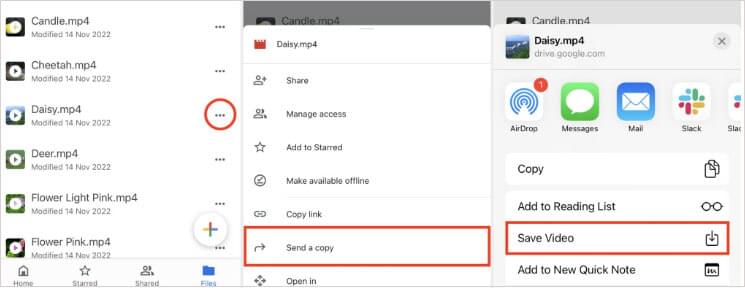
了解更多:
如何将文件从 PC 传输到 iPad 的 8 种主要方法(分步)
如何以简单快捷的方式将 MP4 传输到 iPhone? (5种方法)
Google Drive 的最大优点是可以通过浏览器访问。您只需将 iPhone 连接到稳定的 Wi-Fi 连接,然后按照下面讨论的简单步骤操作:
步骤 1. 将 iPhone 连接到可靠的 Wi-Fi 连接。在 iPhone 上启动您最好的浏览器。登录 Google 帐户,将视频的 Google 链接粘贴到浏览器上,然后点击 Enter 按钮。
步骤 2. 点击屏幕上方的“下载”图标。
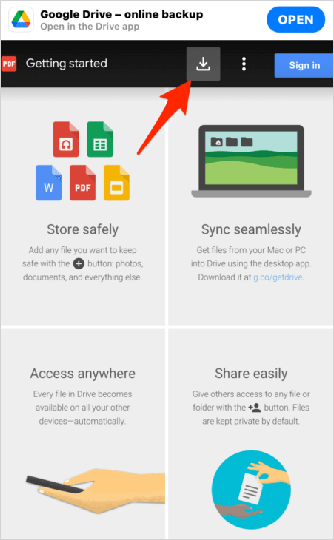
步骤 3. 文件将开始下载并在另一个选项卡上打开。
步骤 4. 点击屏幕底部的共享选项。
步骤 5. 点击“保存到文件”按钮,然后选择要存储视频的位置。
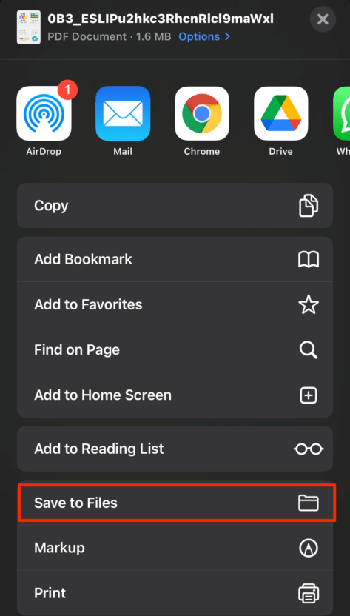
按照上述简单步骤后,您将成功地将视频文件从 Google Drive 下载到 iPhone。
您可能喜欢:
将照片从 iPad 传输到 SD 卡的 4 种方法 [附图]
Q1:我可以在不使用任何应用程序的情况下将视频从 Google Drive 下载到我的 iPhone 吗?
虽然可以通过网络浏览器访问 Google Drive 网站,将视频从 Google Drive 下载到 iPhone,而无需使用任何应用程序,但这并不像使用专用应用程序那么方便。该过程可能会更复杂,并且您可能无法离线访问该视频。
问题 2:将视频从 Google 云端硬盘下载到 iPhone 时有文件大小限制吗?
将视频从 Google 云端硬盘下载到 iPhone 的文件大小限制取决于 iPhone 上的可用存储空间以及您用于下载的应用程序。确保您的 iPhone 上有足够的可用空间,并检查您所使用的应用程序的规格以了解任何文件大小限制。
Google 云端硬盘是存储 iPhone 数据的出色方式。它提供 15 GB 的免费存储空间,但很快就会耗尽,特别是当您在驱动器上存储大文件时。因此,我们通常会删除Google Drive上的一些视频文件以清空一些内存空间。然而,在删除视频文件之前备份它们始终是谨慎的做法,备份它们的一种方法是将它们下载到我们的 iPhone 中。您可以使用本文中讨论的任何方法将视频文件从 Google 云端硬盘移动到 iPhone。但是,我们建议使用iOS Data Transfer ,因为它易于使用且可靠。
相关文章:
将视频从 iPad 传输到 PC 的 5 种简单方法 [不容错过]
如何使用/不使用计算机以 7 种轻松方式将视频从Android传输到 iPad?
如何在没有 iTunes 的情况下将文件从 PC 传输到 iPhone - 6 种方法
如何在没有 iTunes 的情况下将视频从电脑传输到 iPhone? (5种经过验证的方法)